O objeto point, no AutoCAD, é, por padrão, exibido literalmente como um ponto. Portanto, não há nenhuma evidência sobre este ponto. E se algo estiver sobre ele, então ele fica praticamente invisível. Porém, há como mudar o estilo de ponto no AutoCAD, que é o que eu vou mostrar nesse artigo.
Veja no vídeo abaixo como mudar o estilo de ponto no AutoCAD ou se preferir veja o passo-a-passo depois do vídeo:

Para mudar a aparência dos pontos no AutoCAD, basta ir no menu Format > Point Style, ou digitar ddptype na barra de comandos. A seguinte janela será exibida:
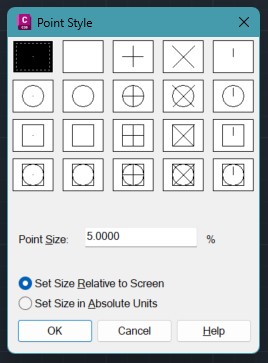
Ao contrário de outros objetos, como textos e dimensões, não é possível criar vários estilos de pontos e escolher quais pontos estarão em cada estilo. É possível escolher apenas uma forma de exibição para todos os pontos do arquivo.
Como se pode ver, existem 20 estilos de ponto para se escolher. Abaixo, pode-se escolher o tamanho que os pontos serão exibidos (se o estilo de ponto não for o primeiro nem o segundo).
No campo Point Size, coloca-se o tamanho dos pontos, e abaixo escolhe-se se este tamanho será uma porcentagem do tamanho da tela (Set Size Relative to Screen), ou se terá um tamanho fixo (Set Size in Absolute Units).
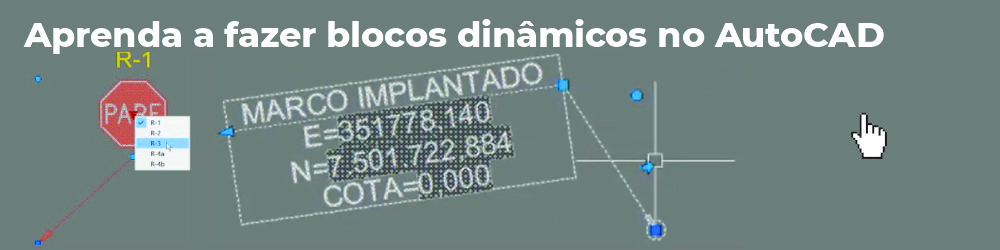

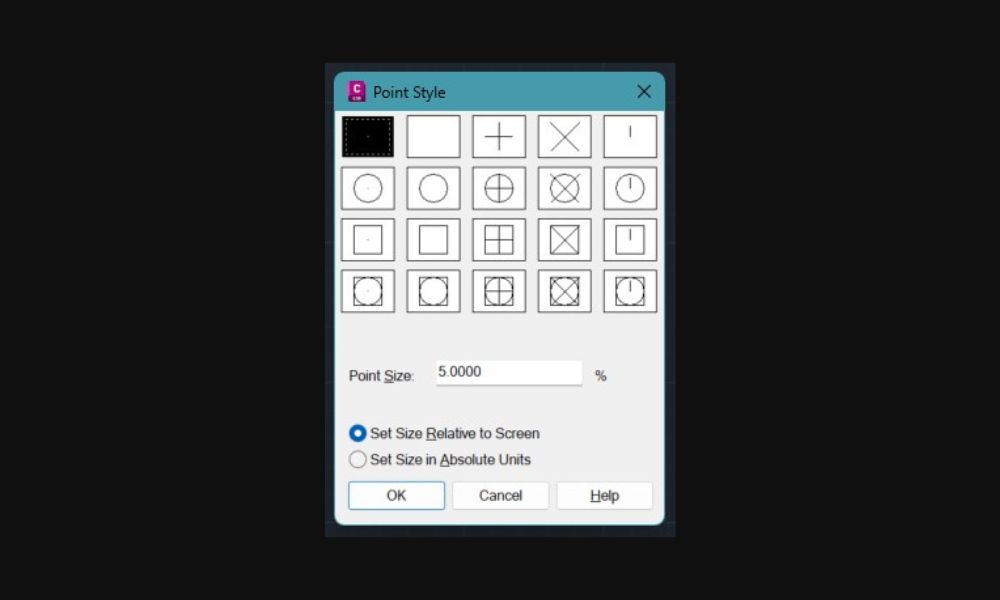










Respostas de 6
VALEU….
OBRIGADA! Muito bom quando tu explica para que serve cada campo.
Eu consigo criar/desenhar um modelo de ponto que eu quiser, ou apenas essa opções que o AutoCAD me dá?
Que bom que gostou!
🙂
Apenas essas opções que o AutoCAD te dá. Se quiser criar um ponto conforme seu gosto, recomendo que crie um bloco.